Услед стабилног ритма издавања пакета у Дебиан Стабле дистрибуцији, ажурирања веб прегледача Мозилла Фирефок не стижу тако често. Иако ово није нарочит проблем за кориснике Дебиан Стабле-а, који су свесни ових ограничења, може повремено представљати непријатност. Мозилла је недавно лансирала Фирефок Куантум, али корисници Дебиан Стабле-а не могу га једноставно ажурирати. У овом тексту ћемо представити како инсталирати Фирефок Куантум на Дебиан Стабле систему. Уколико сте заинтересовани за ажуриране верзије других апликација на Дебиан-у, погледајте наш водич за новији софтвер на Дебиан Стабле-у.
Замена Фирефок Проширеног Издања
Уместо најновије верзије Мозилла Фирефок-а, корисници Дебиан Стабле-а користе Фирефок Проширено Издање (ESR). Ова верзија прегледача је дугорочно подржана, али не садржи најновије функције и побољшања перформанси. Већини корисника ажурирања прегледача не представљају велики приоритет, јер им је потребан само за прегледање веба и нису оптерећени најновијим функцијама које немају битан утицај на њихово искуство.
Међутим, треба имати на уму да са сваким издањем, Мозилла тим унапређује брзину, исправља грешке и побољшава прегледач у целини. Ако желите да користите новију верзију прегледача, прво морате заменити Фирефок ЕСР.
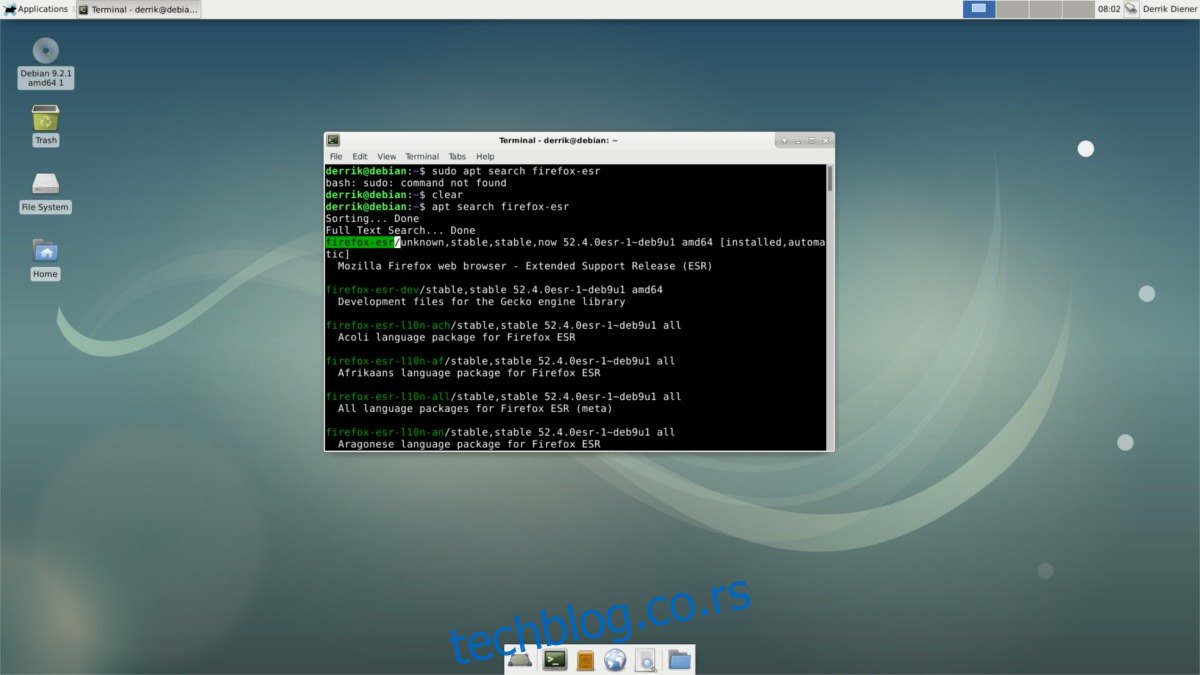
Најбржи начин за ажурирање са Фирефок ЕСР-а је деинсталирање Фирефок ЕСР-а, а затим преузимање бинарне верзије Фирефок-а. Коришћење бинарне верзије није тако повољно као инсталирање преко Дебиан софтверских репозиторијума, јер ћете морати ручно да проверавате ажурирања.
За почетак, деинсталирајте Фирефок ЕСР помоћу менаџера пакета:
su apt remove firefox-esr
Затим, као суперкорисник, инсталирајте wget (ако га већ немате).
apt install wget
Користећи алатку wget, преузмите најновију верзију Фирефок-а директно са Мозилла сајта.
wget -O FirefoxSetup.tar.bz2 "https://download.mozilla.org/?product=firefox-latest&os=linux64&lang=en-US"
У истом режиму, креирајте нови директоријум за Фирефок у /opt/ области система датотека.
mkdir -p /opt/firefox
Након што је креиран нови директоријум, инсталирајте Фирефок у /opt/firefox/ тако што ћете распаковати преузету FirefoxSetup.tar.bz2 архиву.
tar xjfv FirefoxSetup.tar.bz2 -C /opt/firefox
Креирање датотеке за радну површину
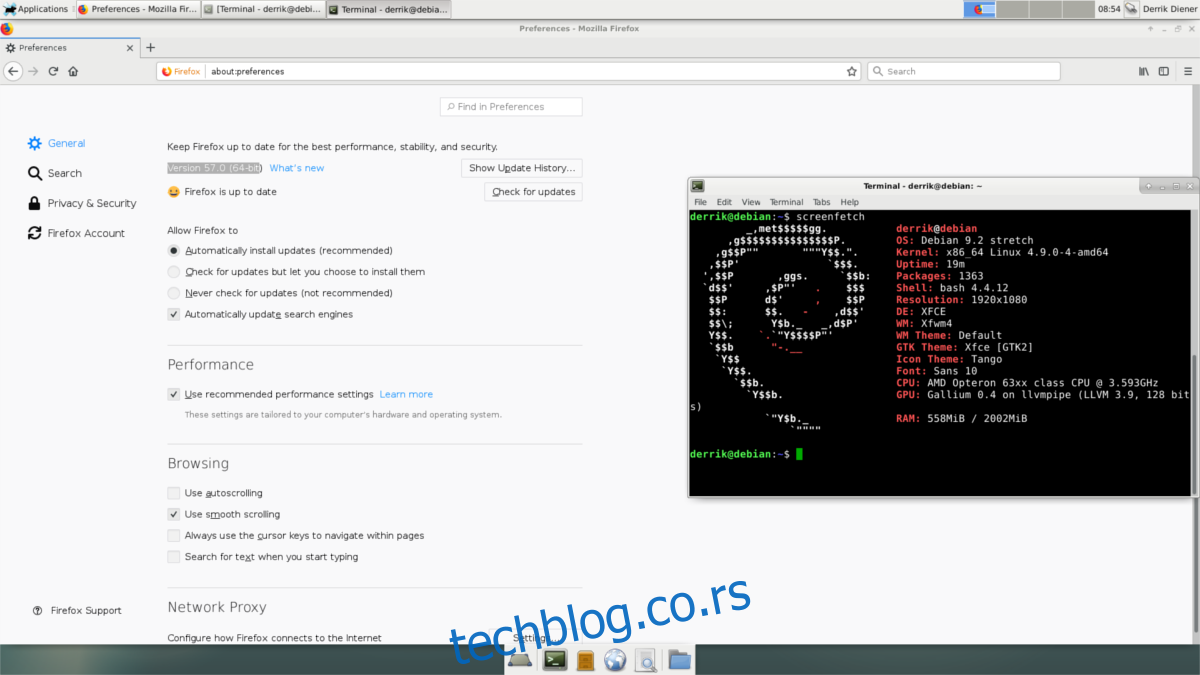
Новија верзија Фирефок-а је инсталирана. Сада је све скоро спремно. Једино што преостаје је креирање пречице за радну површину. За почетак, отворите уређивач текста. У овом примеру, користићемо Нано уређивач текста (као суперкорисник).
su nano /usr/share/applications/firefox.desktop
Копирајте следећи код и налепите га у уређивач текста.
[Desktop Entry] Version=1.0 Name=Firefox GenericName=Web Browser Exec=/usr/lib/firefox %u Icon=firefox-esr Terminal=false Type=Application MimeType=text/html;text/xml;application/xhtml+xml;application/vnd.mozilla.xul+xml;text/mml;x-scheme-handler/http;x-scheme-handler/https; StartupNotify=true Categories=Network;WebBrowser; Keywords=web;browser;internet; Actions=new-window;new-private-window; [Desktop Action new-window] Name=New Window Exec=/usr/lib/firefox --new-window %u [Desktop Action new-private-window] Name=New Private Window Exec=/usr/lib/firefox --private-window %u
Притисните Ctrl + O да бисте сачували нову унос за Фирефок на радној површини. Затим, ажурирајте дозволе датотеке помоћу команде chmod.
chmod +x /usr/share/applications/firefox.desktop
Након ажурирања дозвола, Дебиан ће препознати нови унос на радној површини и третираће га као апликацију. Потражите Фирефок у одељку „Интернет“ вашег десктоп окружења (уколико користите XFCE). Уколико користите Гноме или KDE, једноставно претражите „Фирефок“.
На крају, када се Фирефок налази у директоријуму /opt/firefox/, креирајте симболичку везу одатле до /usr/lib/ како би корисник могао покренути Фирефок.
ln -s /opt/firefox/firefox /usr/lib/
Ажурирање бинарне верзије Фирефок-а
Ручна инсталација Фирефок-а, уместо добијања званичне верзије дистрибуције Линукс, има своје предности и мане. Позитивна страна је могућност да корисници користе стабилно језгро оперативног система, а истовремено имају најновију верзију свог омиљеног прегледача отвореног кода. Негативна страна је што се сва ажурирања морају обављати ручно. Пакет менаџер Apt овде неће бити од помоћи.
Најбољи начин да будете информисани о новим ажурирањима Фирефок-а је праћење блога о будућим издањима. Повремено проверавајте и обратите пажњу на нова издања. Такође, добро је проверити број верзије. Прегледач ће вам указати да ли је неопходно ажурирање. Информације о броју верзије у Фирефок-у су доступне у: Подешавања > Опште.
Алат за ажурирање Фирефок-а
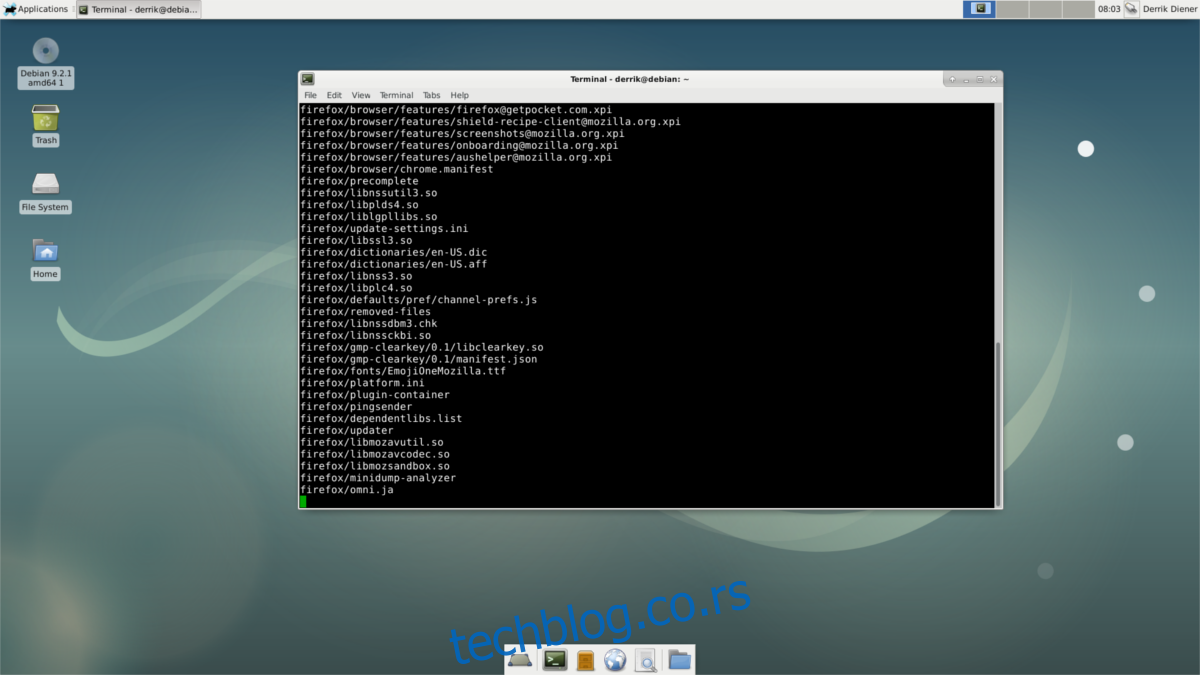
Ручно ажурирање Фирефок-а може бити компликовано. Добро решење за овај проблем је креирање сопственог алата за ажурирање. Иако неће бити тако поуздан као Дебиан пакет менаџер, довољан је да преузимање најновије верзије Фирефок-а не буде превише компликовано. За почетак, добијте приступ суперкориснику у терминалу помоћу команде su.
su
У режиму суперкорисника, отворите Нано уређивач текста.
nano /usr/bin/firefox-updater
Прва ствар коју треба да унесете у алат за ажурирање је шебанг. Овај део скрипте је од изузетне важности, јер без њега систем неће моћи да препозна команде. Напишите:
#!/bin/bash
Након попуњавања шебанга, додајте стварне команде.
wget -O FirefoxSetup.tar.bz2 "https://download.mozilla.org/?product=firefox-latest&os=linux64&lang=en-US"
tar xjfv FirefoxSetup.tar.bz2 -C /opt/firefox/ --overwrite rm FirefoxSetup.tar.bz2
Када су све команде унете, сачувајте датотеку помоћу Ctrl + O. Затим, ажурирајте дозволе скрипте у /usr/bin/ командом:
chmod +x /usr/bin/firefox-updater
Да бисте ажурирали Фирефок, прво добијте приступ суперкориснику командом su, а затим покрените алатку.
su firefox-updater
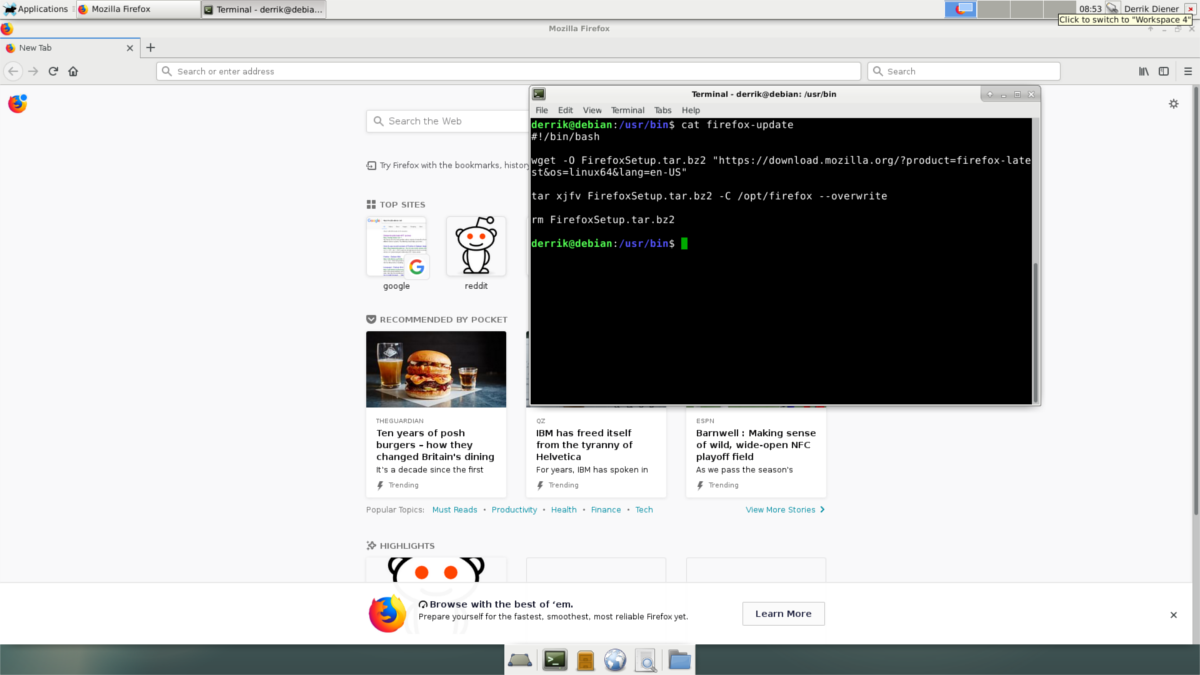
Фајерфокс се обично ажурира на сваких неколико месеци са већим издањима, а мања ажурирања се објављују на сваких неколико недеља или чак дана. За најбоље резултате, покрените алат за ажурирање једном недељно.